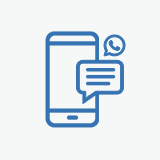WhatsApp Chat pour WooCommerce
Discuter avec les clients sur WhatsApp
Grâce aux options de chat rapides et faciles, les clients sont plus nombreux à interagir et à poser des questions sur vos produits ou services. Vous pouvez ajouter un moyen de communication rapide et robuste, comme le chat WhatsApp, à votre site Web de eCommerce avec l’extension WhatsApp WooCommerce.
Cet outil vous permet d’ajouter la messagerie WhatsApp pour inciter les clients à contacter votre équipe d’assistance de manière conviviale et informelle. Vous pouvez indiquer le personnel disponible pour prendre en charge ces discussions et répondre aux questions des clients. Rédigez un message type pour permettre aux clients d’interagir rapidement avec l’équipe d’assistance.
Vous pouvez également activer un bouton flottant pour vous assurer que l’option WhatsApp Chat apparaît sur un maximum de pages de la boutique.
Enfin, vous pouvez personnaliser le bouton flottant, l’afficher pour les utilisateurs mobiles et modifier les couleurs. L’extension WooCommerce WhatsApp permet de configurer des messages hors ligne pour indiquer à vos clients que leur interlocuteur est actuellement hors ligne et qu’il reviendra à une heure précise.
Fonctionnalités
- Ajouter la messagerie WhatsApp pour discuter avec les clients
- Créer une équipe d’assistance complète pour le chat WhatsApp
- Définir les disponibilités de l’équipe d’assistance
- Prédéfinir des messages à l’attention des clients
- Activer le widget de chat WhatsApp sous forme de bouton flottant
- Afficher le bouton flottant sur plusieurs pages de la boutique
- Message en ligne/hors ligne sur les membres de l’assistance
- Sélectionner l’emplacement du widget WhatsApp Chat
- Compatible avec l’extension Order on WhatsApp
Ouvrir le chat WhatsApp aux clients de la boutique
Insérez un widget WhatsApp pour permettre aux clients de lancer une discussion WhatsApp directement sur le site de la boutique et de poser des questions sur un produit ou un service proposé.WooCommerce WhatsApp Chat Les clients obtiennent une réponse rapide à leurs questions sans devoir remplir de formulaire ou envoyer d’e-mail, ce qui simplifie l’assistance client.
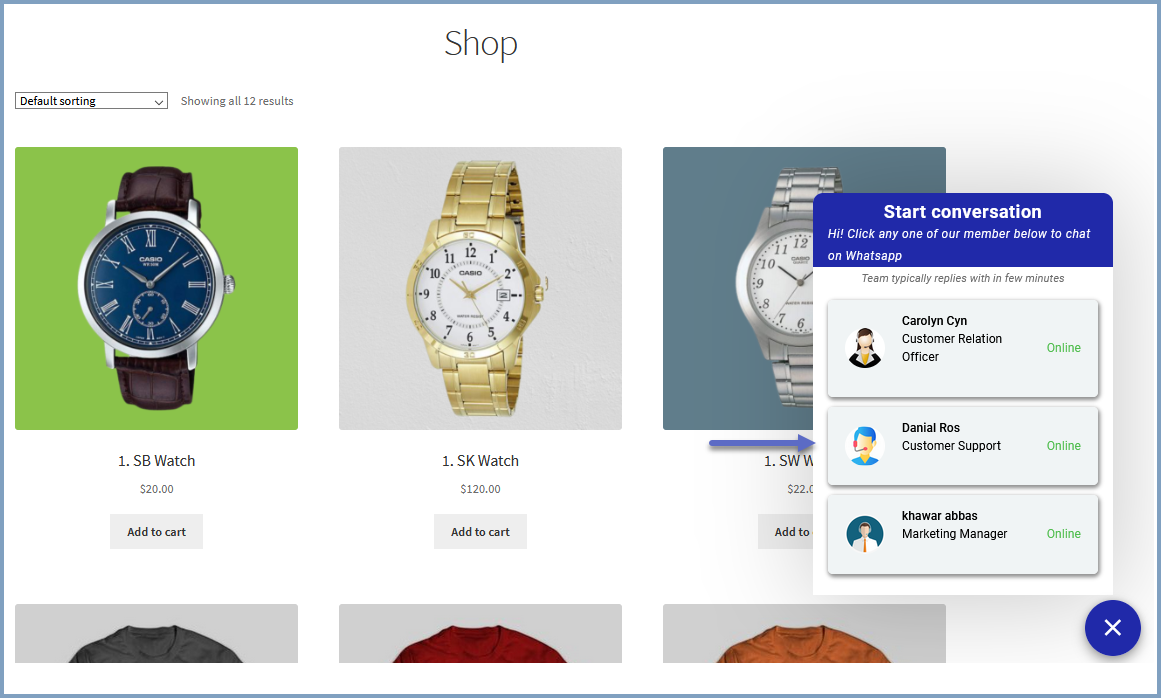
Ajouter un nombre illimité de membres à l’équipe d’assistance
Vous pouvez ajouter un nombre illimité de membres à votre équipe d’assistance pour que WooCommerce WhatsApp Chat reste actif et réactif. Renseignez la fonction, le numéro de téléphone et les disponibilités du membre de l’équipe afin de faciliter les interactions clients.
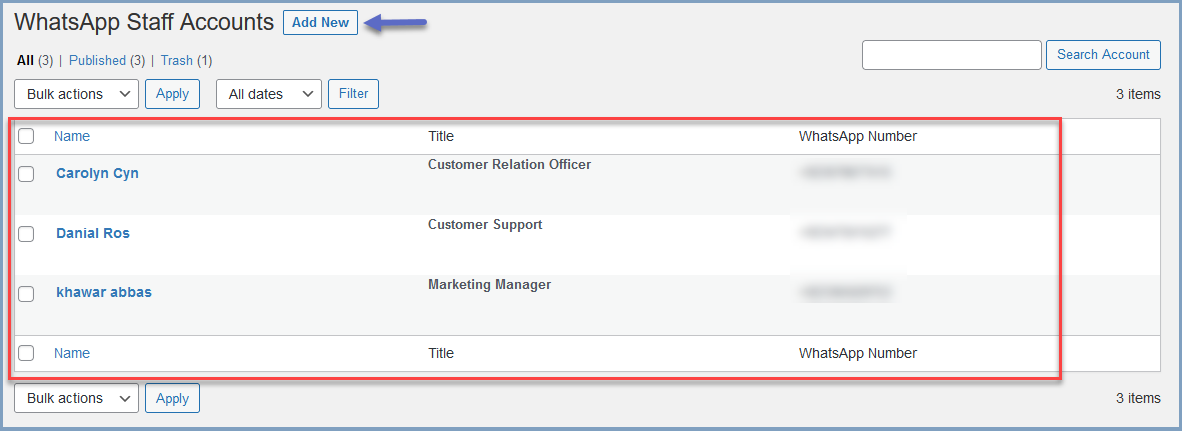
Rédiger des messages personnalisés pour les clients
WhatsApp Chat pour WooCommerce vous permet de personnaliser le premier message afin que les clients puissent contacter l’équipe d’assistance en un seul clic. Ce premier message contribue souvent à lever les réticences des clients à communiquer par messagerie.
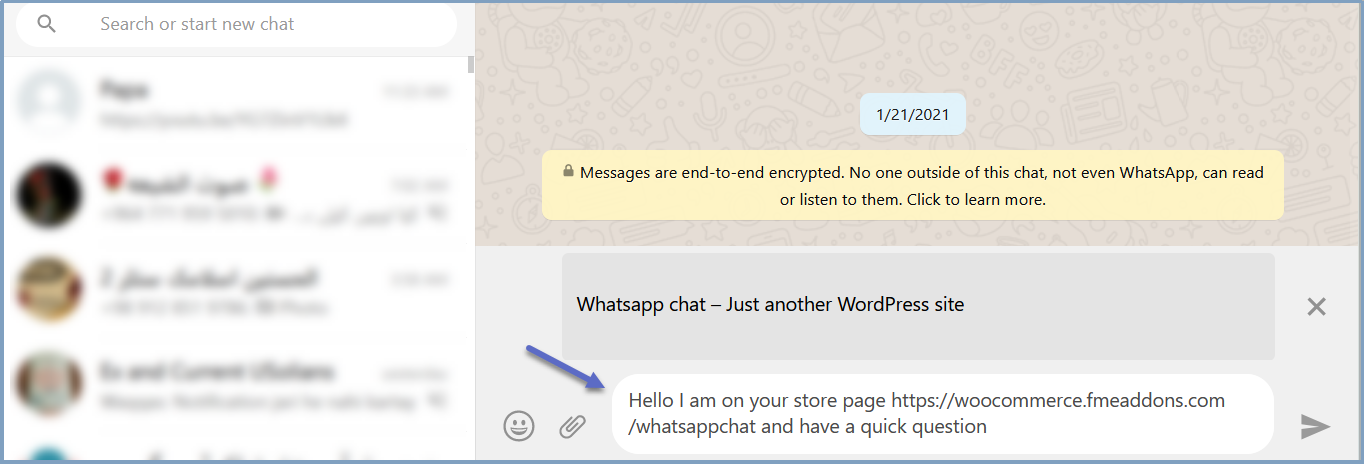
Composer des messages concernant l’équipe d’assistance
Rédigez un message pour chaque membre de l’équipe d’assistance qui s’affichera dès qu’il sera hors ligne grâce à WhatsApp Chat. Vous pouvez utiliser un code court pour indiquer l’heure de retour du membre en question.
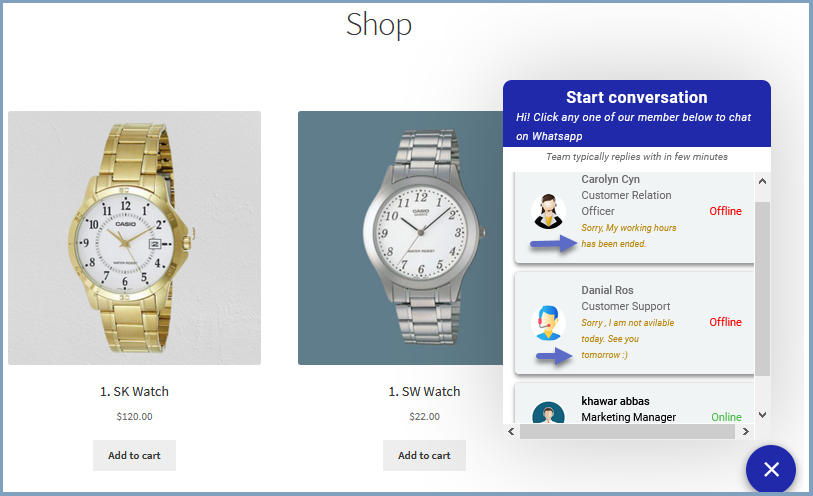
Ajouter un bouton flottant pour le chat WhatsApp
Le bouton flottant permet de s’assurer que le bouton WhatsApp Chat apparaît sur plusieurs pages de votre boutique, telles que le panier, la boutique, le produit unique, la validation de commande et Mon compte, afin que les clients puissent le remarquer et l’utiliser. Vous pouvez personnaliser :
- le texte du widget,
- l’étiquette du widget,
- le texte du délai de réponse,
- Description
- la couleur du texte et l’arrière-plan du widget.
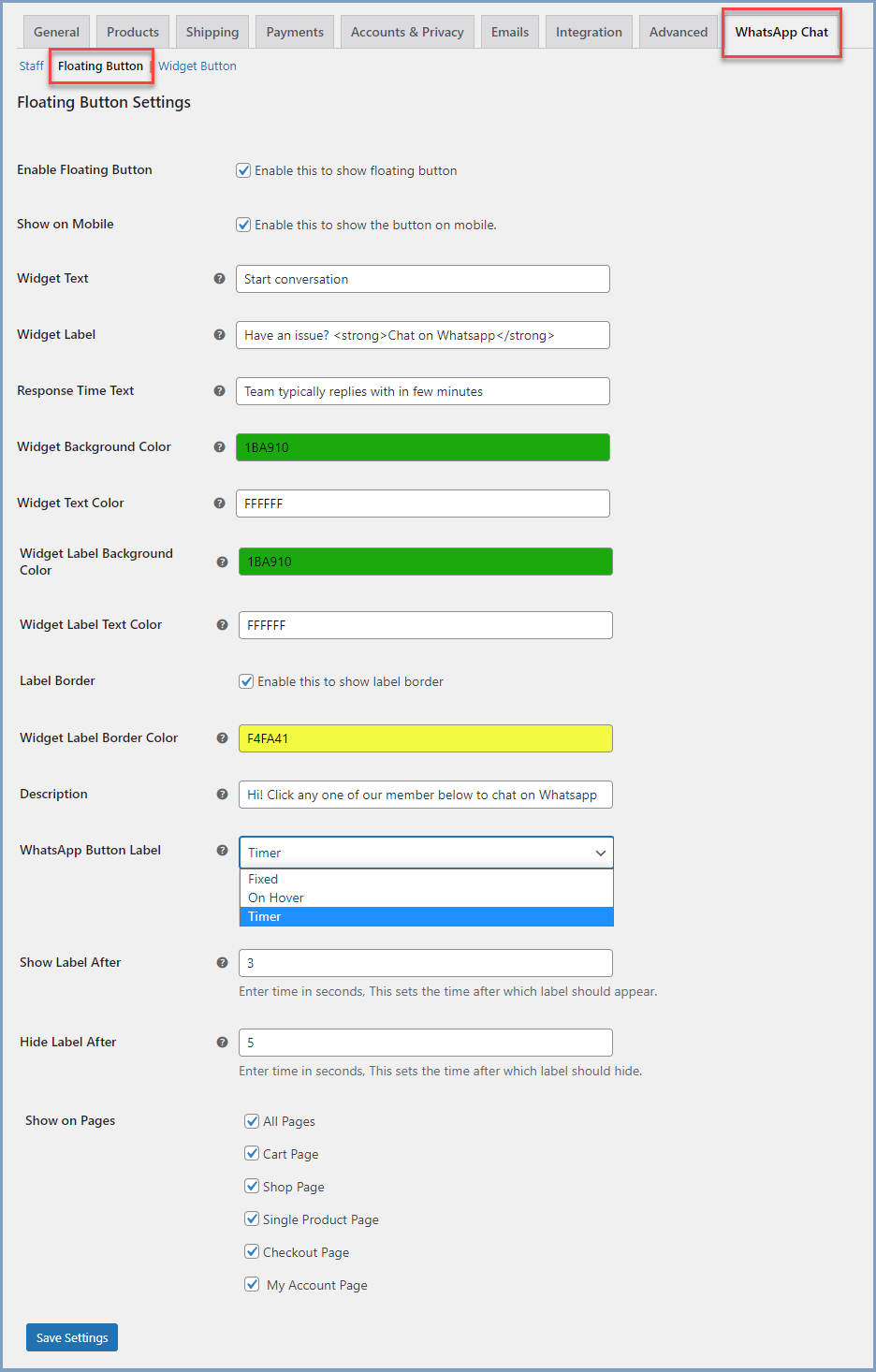
Sélectionner l’emplacement du widget WhatsApp Chat
Affichez le bouton du widget à un emplacement bien visible d’une page de produit ou de boutique. Emplacements au choix :
- Avant le résumé d’un produit unique
- Après le résumé d’un produit unique
- Avant « Ajouter la quantité souhaitée au panier »
- Après « Ajouter la quantité souhaitée au panier »
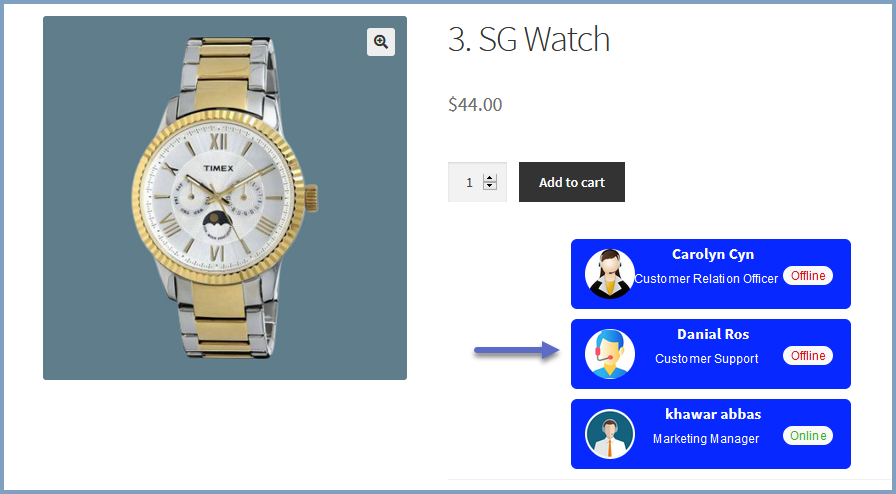
Gérer l’équipe d’assistance dédiée au chat WhatsApp
L’
extension WhatsApp pour WooCommerce permet à l’administrateur de sélectionner ou de désélectionner des comptes de l’équipe d’assistance WhatsApp. Il est facile de supprimer des employés à leur départ ou d’ajouter de nouvelles recrues. Vous pouvez par ailleurs trier les comptes des membres de l’équipe d’assistance.
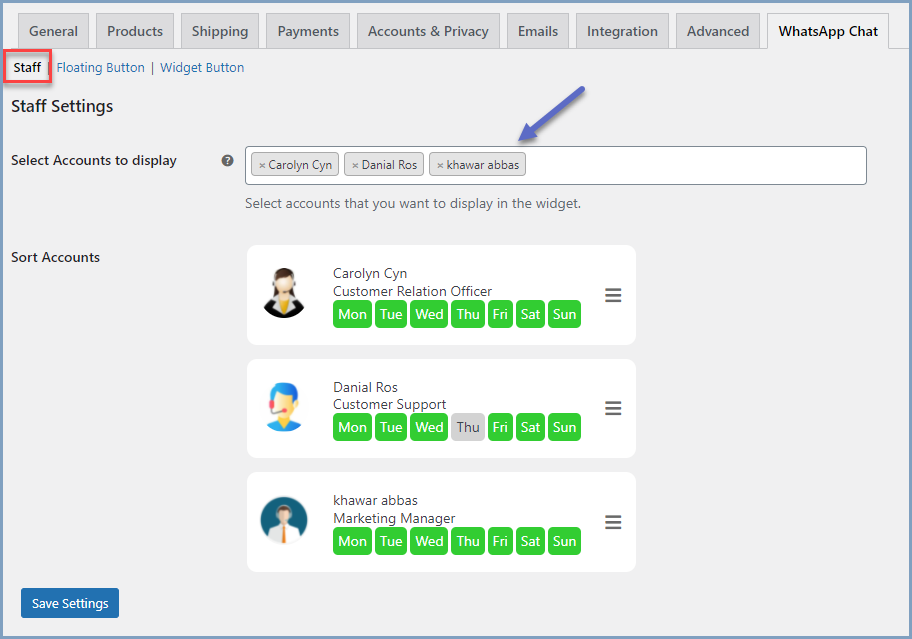
Avantages
- Créer un canal de communication gratuit et simple avec les clients
- Nouer des relations privilégiées avec les clients via WhatsApp
- Identifier plus précisément les besoins des clients
- Sous réserve de leur autorisation, utiliser les numéros des contacts pour commercialiser de nouveaux produits
- Améliorer les systèmes de prise en charge grâce à une assistance rapide et efficace
- Améliorer l’expérience utilisateur dans votre boutique en ligne
- Offrez la possibilité aux clients de discuter avec un membre de votre équipe d’assistance sur WhatsApp.
Compatibilité
Nos extensions sont conçues pour offrir une grande polyvalence et compatibilité avec les thèmes, les navigateurs, les créateurs et les vues mobiles les plus couramment utilisés. Nous comprenons à quel point la flexibilité et l’intégration sont cruciales pour améliorer la fonctionnalité de votre site Web. Nos extensions s’intègrent facilement aux éléments suivants :
Compatibilité des thèmes
- Interface publique de la boutique
- Avada
- Flatsome
- Porto
- Woodmart
- Thème WooCommerce par défaut
- Divi
Créateurs
- Elementor
- Boulangerie
- Divi
Également compatible avec
- Mises en page mobiles
Commencer
- Acheter l’extension WhatsApp Chat pour WooCommerce sur le site Woo.com
- Téléchargez et installez l’extension.
- Activez l’extension.
- Accédez à l’onglet WooCommerce > Réglages > WhatsApp Chat pour activer et configurer les réglages.
- Lisez le guide d’installation complet ici.